添加、禁止启动程序的方法 如何添加、禁止启动程序
时间:2017-07-04 来源:互联网 浏览量:
今天给大家带来添加、禁止启动程序的方法,如何添加、禁止启动程序,让您轻松解决问题。
Windows XP 、Windows 7 操作系统中添加、禁止都已经明白了,但是Windows 8.1 操作系统因为没有开始菜单的缘故,很多用户并不知道如何添加启动程序了。其实道理都是一样的,只是设置方法步骤稍有不同而已。具体方法如下:
1Windows XP 操作系统中只要将软件的快捷图标拖拽到:开始→启动文件夹中,该程序就能随机启动了。
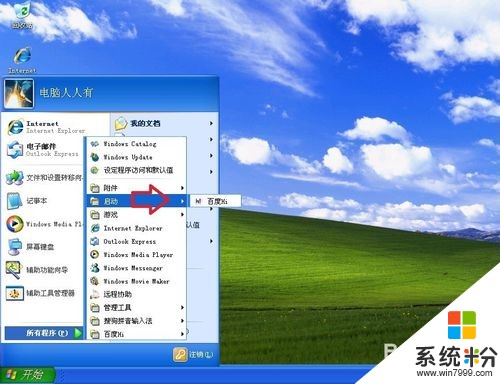 2
2如要禁用启动项,在运行中输入:msconfig →确定。
系统配置实用程序→启动→去掉启动项前的选中对勾→确定即可。
 3
3Windows 7 操作系统沿袭了Windows XP 操作系统的运行模式,如要将程序设置成开机自启动,只要拖拽(点住鼠标不松手)程序的快捷图标→拖拽到开始→所有程序→启动文件夹之后,再松手即可。或者复制图标,双击打开启动文件夹,再粘贴也行。
 4
4删除启动项,也是在运行中输入:msconfig →确定。
 5
5然后,点击启动(并不是所有的随机启动项都在启动文件夹内的)→取消启动项前的选中对勾→确定即可。
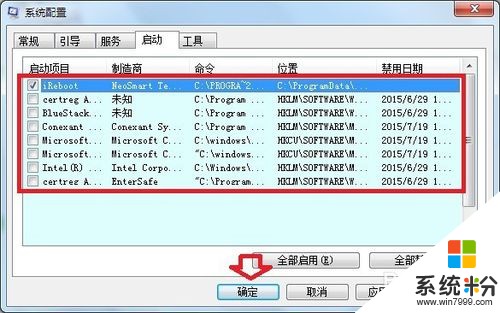 6
6Windows 8.1 操作系统 的禁用启动项操作步骤:
右键点击任务栏空白处→任务管理器→点选无需随机启动的程序→禁用。
 7
7Windows 8.1 操作系统 自添加启动项的步骤:
点击键盘中的Windows+E组合键,调出资源管理器(这台电脑)文件夹。
 8
8然后将这个地址复制后粘贴在地址栏里面:
C:ProgramDataMicrosoftWindowsStart MenuProgramsStartUp
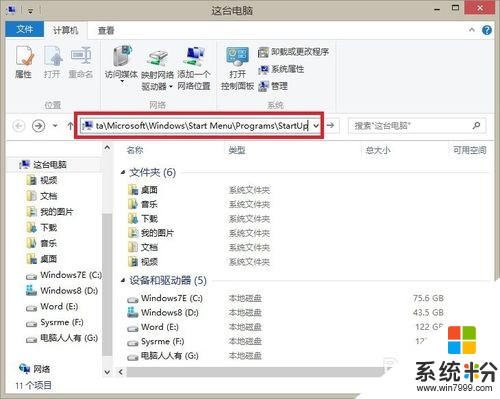 9
9再按回车键,即可打开启动文件夹了。把需要随机启动项拖进来,或者复制快捷图标,粘贴进启动文件夹里面即可。但是要注意:一些软件即便拖进来,也并不能随机启动,这是因为Windows 8.1 操作系统 自我保护的缘故所致。

以上就是添加、禁止启动程序的方法,如何添加、禁止启动程序教程,希望本文中能帮您解决问题。
相关教程
- ·怎样禁止启动项windows电脑程序? 禁止启动项windows电脑程序的方法?
- ·在快捷启动栏中添加程序的方法 如何在快捷启动栏里面来添加程序
- ·如何添加快速启动栏 程序图标添加快捷启动栏的方法
- ·小技巧教你在右键菜单中如何添加禁止和启动u盘 小技巧教你在右键菜单中添加禁止和启动u盘的方法
- ·如何向U盘启动盘中添加主板最新驱动程序? 向U盘启动盘中添加主板最新驱动程序的方法
- ·组策略禁止程序运行工具、如何禁止安装指定软件如何禁止运行某程序
- ·戴尔笔记本怎么设置启动项 Dell电脑如何在Bios中设置启动项
- ·xls日期格式修改 Excel表格中日期格式修改教程
- ·苹果13电源键怎么设置关机 苹果13电源键关机步骤
- ·word表格内自动换行 Word文档表格单元格自动换行设置方法
电脑软件热门教程
- 1 华硕ZenFone5怎样快速换壁纸 华硕ZenFone5快速换壁纸的方法有哪些
- 2 教你怎样解决终端服务器超出最大连接数的问题
- 3 金山毒霸10U盘5D实时保护系统要如何来使用 想要使用金山毒霸10U盘5D实时保护系统的具体操作步骤
- 4bios恢复出厂设置后的影响|bios恢复出厂设置的后果
- 5本地账户可登入使用计算机的时间的设定方法 本地账户怎样设定可登入使用计算机的时间
- 6电脑没声音检查及解决方法
- 7excel如何创建图表 excel想要创建组图表的方法
- 8查杀电脑病毒的方法如何查杀电脑病毒
- 9怎样建文档 怎么在Word文档中编辑表格
- 10安卓手机EMUI系统如何升级 安卓手机EMUI系统 升级方法
